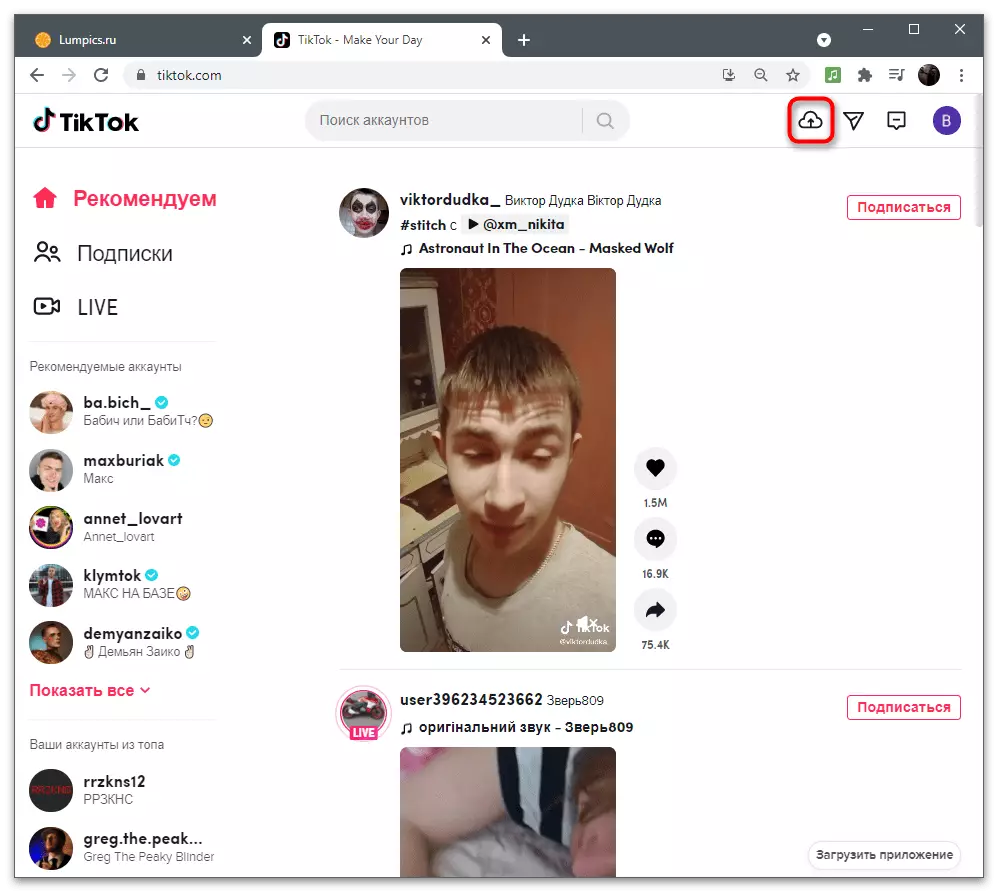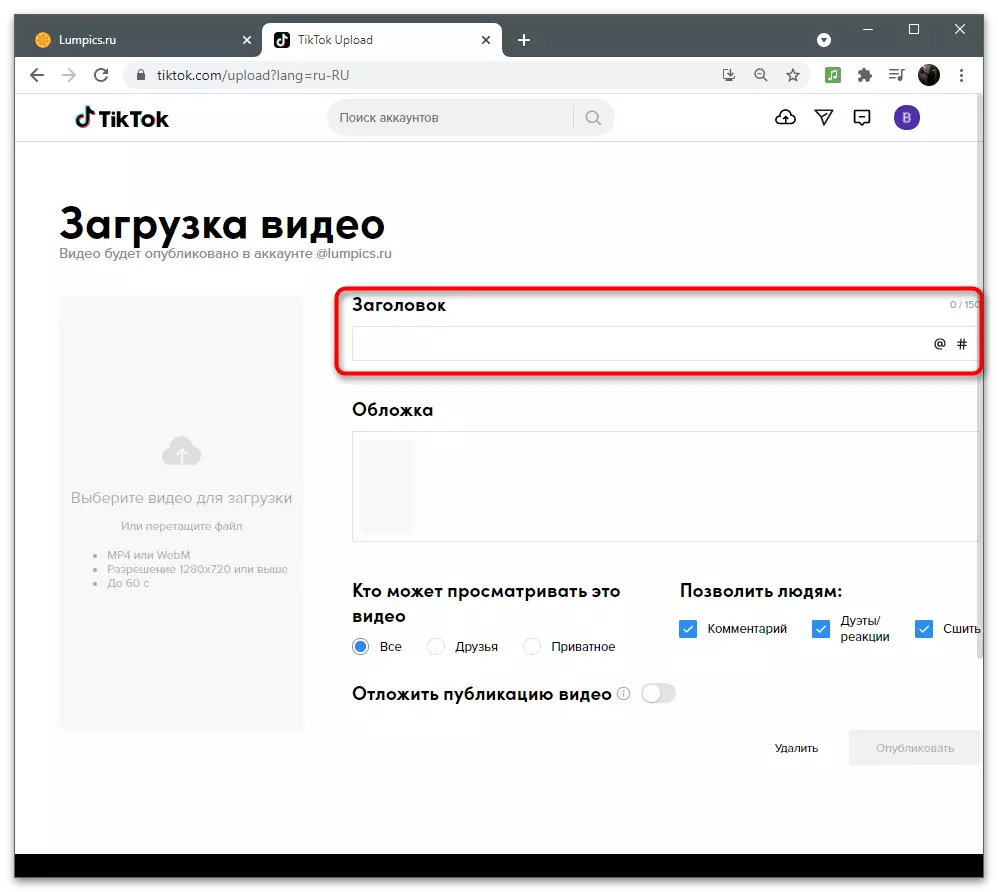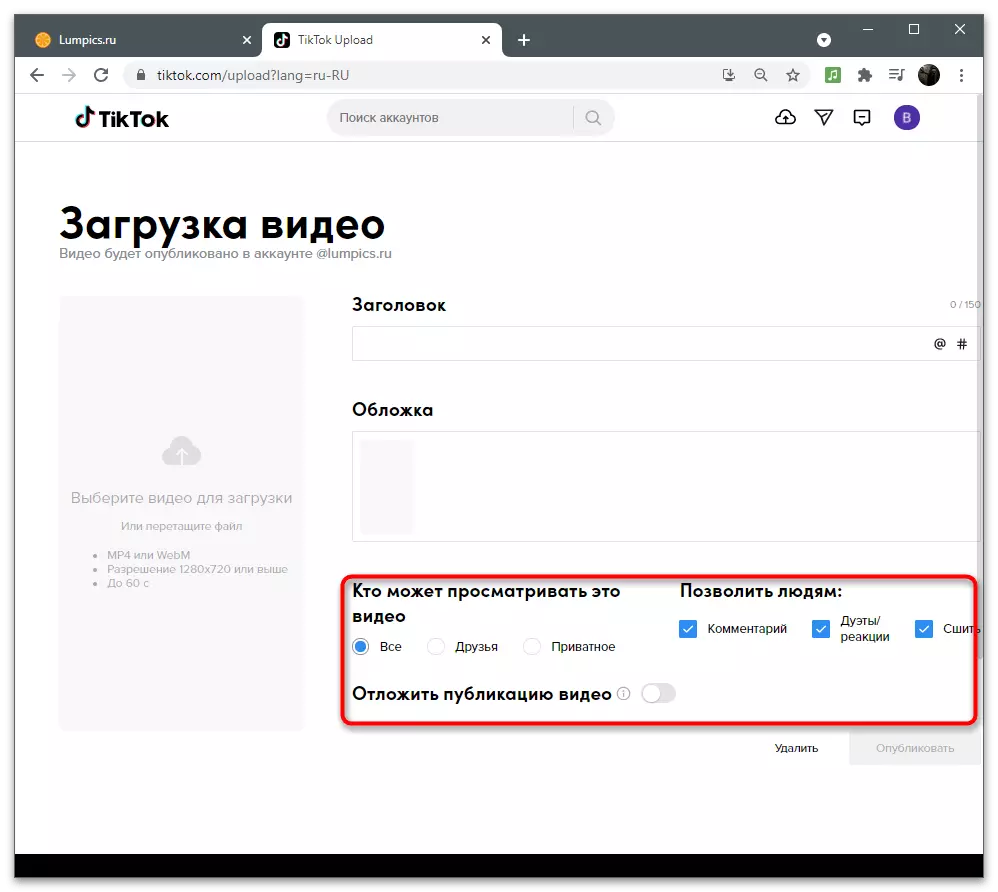1-вариант: Мобилдик шайман
Видеону Түзөтүүдөн мурун, аны Titstok үчүн жүктөп алуудан мурун, смартфонду же планшетти колдонуңуз. Колдонмодо орнотулган редактор да, клипти колдонуучуга керектүү деп эсептеген көптөгөн пайдалуу куралдарды берет. Бул ошондой эле бул сурамжылоолорду түзүүгө да тиешелүү, алар атайын атайын функцияга туура келет. Эгерде классикалык өкүлчүлүк сизге ылайыктуу болбосо, текстти жазуу менен жазуу мүмкүнчүлүгүн карап көрөлү.1-ыкма: орнотулган редактор
Видео атуу жараянын толугу менен талдап, Тиктокто талдоо жүргүзүп, сурамжылоонун кайсы этабында, бул куралды кандайча конфигурациялаган жана андан кийин клип карай топтой баштаганда, эмне кылуу керек экендигин жана андан кийин кандай жасалышы керек экендигин жана андан кийин эмне кылуу керек экендигин айгинелейт.
- Кене иштетип, мазмунду түзүүнү улантуу үчүн, баскыч түрүндөгү баскычты басыңыз.
- Учурдагы роликти ачуу үчүн "жүктөө" баскычын колдонуп, тийиштүү режимди тандаңыз жана Start баскычын басыңыз.
- Аяктагандан кийин, видео түзүүнү ырастаңыз жана редактордун баракчасын жүктөө күтө туруңуз. Ал "стикерлер" бөлүмүнө кызыгат.
- Алардын арасында "сурамжылоо" табып, ушул чапткычты тандаңыз. Эгер сиз кол менен жасасаңыз, анда стикердин атын көрсөтүү менен Издөө тилкесинде суроого кириңиз.
- Түзөтүүгө. Алгач аудитория жооп бериши керектиги жөнүндө сураңыз.
- Андан кийин, жооптун вариантын чыкылдатып, керек болсо, текстти өзгөртүңүз. Экинчи плитка менен бирдей кыл.
- Сурамжылоону ылайыктуу жерге жайгаштырыңыз, сиз каалаган башка дизайн кошуңуз, андан кийин жарыяланыңыз.
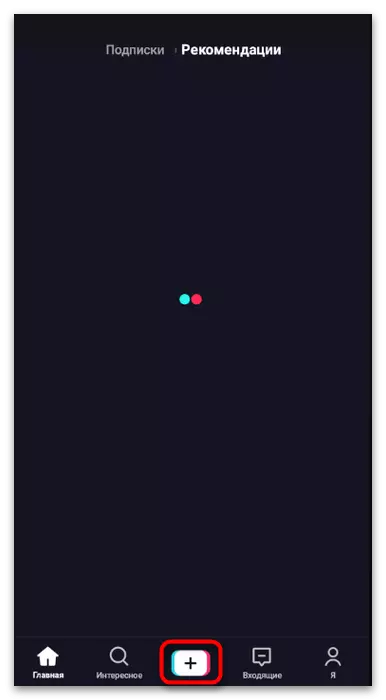

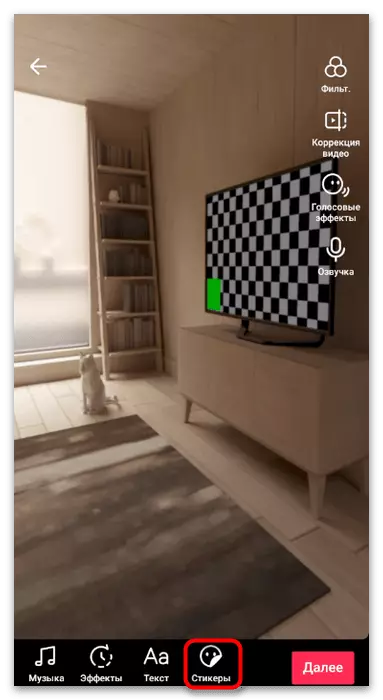
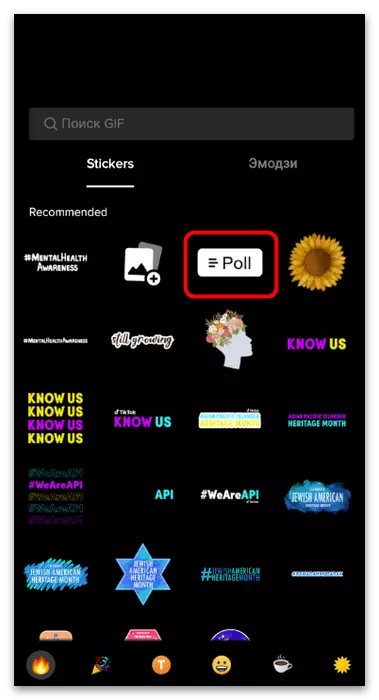
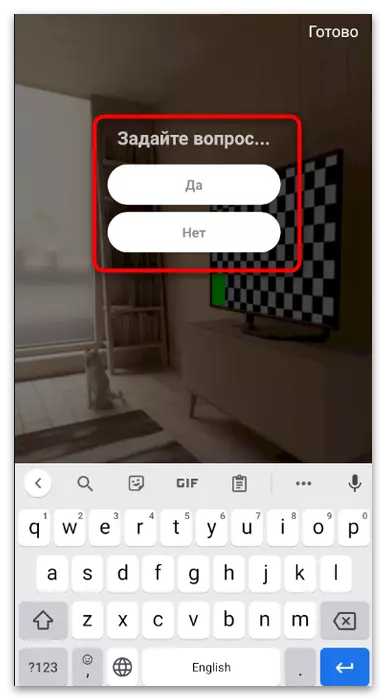
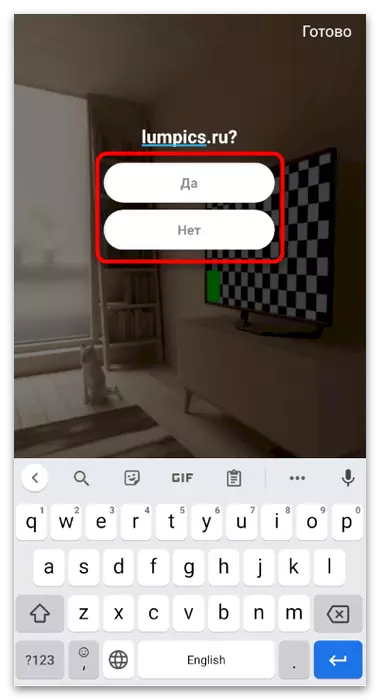
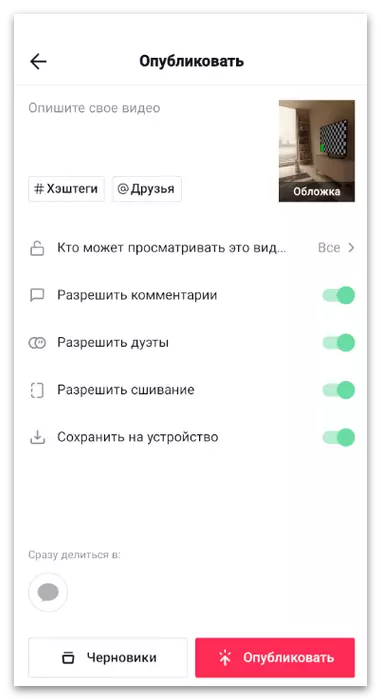
Адабият аяктагандан кийин, жок дегенде бир нече добуш гол киргизгенде, сиз видео ойной аласыз жана натыйжаларды көрүү үчүн добуш берүү үчүн добуш берүү үчүн добуш берсеңиз болот. Бул куралды Тиктоктогу видео редакторго курган негизги артыкчылыгы, анткени башка чечимдерде талкууланбайт, бул ишке ашырылбайт.
2-ыкма: Үчүнчү тараптын арызы
Видеону өзгөртүү үчүн, Android же iOS редакциялоо каражаттарынын көпчүлүгү негизги аракеттерди жасоого арналган: чыпкалар, чаптандар, эффекттер. Мурунку нускамада көрсөтүлгөндөй, геометриялык фигуралар менен өз ара аракеттенүүнү гана колдойт, бирок көп учурда Вебсайтта дагы бир макалада кененирээк жазылган видеого жазуу жүзүндө жазылган видеого текст кошуу үчүн жетиштүү Төмөнкү шилтемени ээрчүү.
Кененирээк маалымат: Тиктоктогу видеодон текст кошуу керек

TittoK'деги видео аркылуу профильдеги сурамжылоо ыкмалары роликте тиешелүү комментарийлерди таштап же сүрөттөмө аркылуу өткөрүп берүүгө болот. Бул учурда, ар бир колдонуучу сунуш кылган адамдан эмнени тандаганын кол менен жазууга аргасыз болот. Ушундай эле учурда эсептөөдө кыйынчылыктарды жаратат, бирок, жок эле дегенде, көпчүлүктүн пикирин үлгүлүү натыйжаларын тапшырууга мүмкүнчүлүк берет.
2-вариант: Компьютерди колдонуу
Атайын программаларды колдонуп, Тиктостун долбоорун иштеп чыгуу менен алектенген компьютерлердин ээлеринде, буга чейинки варианттын биринде көрсөтүлгөндөй интерактивдүү сурамжылоону түзүү мүмкүнчүлүгү жок. Анын ордуна, видеодогу видеаль компонентин түзүү үчүн графикалык жана видео түзөтүүлөр колдонулат. Биз талап кылынганга өтүү үчүн, талап кылынганга өтүү үчүн бир нече кадамдарды түзүү процессин бөлүштүрөбүз.1-кадам: Сурамжылоо блогун түзүү
Заманбап видео түзөтүүлөрдүн көпчүлүгү тексттер тарабынан колдоого алынгандыктан, көрүүчүнүн сүрөтүн же жазуу жүзүндөгү сүрөттү көрүү жагымдуу болгондуктан, аны уюштурууга жол бербөө керек визуалдык элементтер. Айрыкча, биз графикалык редакторду даярдалган тунук сүрөт түрүндөгү блокту түзүп, кийинчерээк түздөн-түз орнотуу программасында түздөн-түз жайгаштырылса, анда графикалык редакторду колдонууну сунуштайбыз.
- Бул колдонмо Adobe Photo Photoshop мисалы, сиз анын аналогун, сиз анын башка ушул сыяктуу программасында сиз сүрөттөрдү түзөтүүнү каалаган башка ушул сыяктуу программаларда тандай аласыз. Сиз ошол эле шаймандарды табууга жана өз алдынча иш-аракеттерди өз алдынча таанып, сүрөттү өз максаттарыңа жана келечектеги клиптин көз карашына ылайыкташтыруу керек. Мунун бардыгы жаңы баракчаны түзүүдөн башталат, ошондуктан программаны иштеп чыгып, таза долбоорду ачыңыз.
- Түзүлгөндө, ар кандай тууралоолорду жана бийиктиги пикселдердин бийиктигин көрсөтүңүз, бирок бул участоктук блоктун көлөмү менен андан аркы манипуляциялардан алыс болуңуз, анын ичиндеги видео өзүнөн башка бардык манипуляцияларга жол бербөө керек.
- Видеодо сүрөттү колдонгондо "ачык мазмун" параметрине "ачык-айкын фонун" маанисин белгилеп, арткы планы жок, анын арткы планы жок жана сурамжылоонун үстүндө гана клиптин үстүндө блок болгон.
- Бардык тексттин кайсы жолдору жана бөлүнүп турган блокторго кандай жолдошторду жана бөлүнүүнү жөнөкөйлөтүүнү жөнөкөйлөтүүгө бердик. Бул үчүн, блок тапшыргыңыз келген геометриялык форманы тандаңыз. Тик бурчтукту колдонууга болот.
- Аны кенепке тартыңыз жана анын ичинде ачык бойдон калышы үчүн, аны кенепке салыңыз, ал эми сыртта инсульт менен.
- Айтмакчы, сиз инсульт жана анын жасалгалоо стилин өзгөртө аласыз, мисалы, бурчтарды тегеректөө үчүн бурчтарды жасаңыз.
- Натыйжада катмарды көчүрүп, аны дароо CTRL + C жана CTRL + V баскычтарынын ырааттуу басма сөзүн колдонуп чаптап коюңуз. Экинчи катмарды бир кабатка жайгаштырыңыз, анткени ар кандай жазуу жүзүндөгү сыноолордо болуп иштеп жатат.
- Сол жактагы панелде, текстти тандаңыз, анткени добуш берүү менен блокту жасоого убакыт бар.
- Панелде активдештирилгенден кийин, орнотулган орнотуулар пайда болот. Ошентип, тексттин стилин, анын көлөмүн, түсүн жана позициясын өзгөртө аласыз.
- Биздин ишибизде жооп берүүнүн эки гана варианты гана болот, жана алардын жазуулардын жөнөкөйлүгү үчүн, ар бир суроонун ар бир суроолору A жана B тамгасын белгилейбиз.
- Андан соң, бир эле шайманга "текст" жардамы менен, сурамжылоодо жооп берүү мүмкүнчүлүгү болгон сурамжылоодо сурамжылоо параметрин жазыңыз. Добуш берүү идеясы жөнүндө түшүнүү үчүн төмөнкү скриншотко көңүл буруңуз.
- Сиз кандайдыр бир өзгөрүүлөрдү, эксперимент, блок өлчөмү, түстөр, дизайн жана текст менен тажрыйба жасай аласыз. Аяктоодон кийин, "Файл" менюсун ачыңыз жана "Сактоо" нерсени табыңыз.
- Сүрөттү PNG форматында сактап калгыңыз келсе, аты каалаган адам болушу мүмкүн.
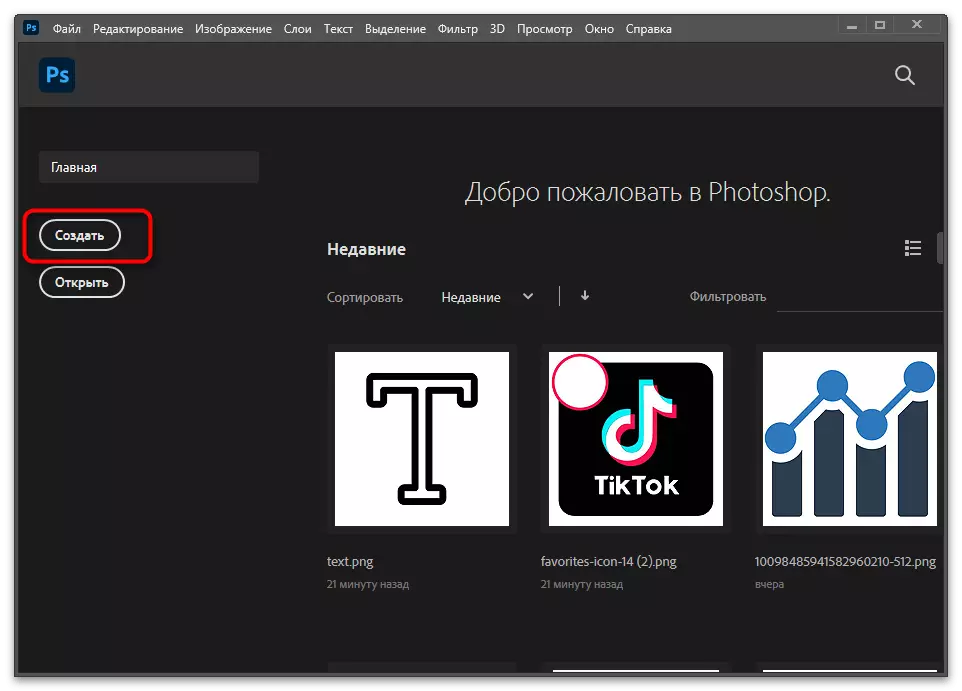
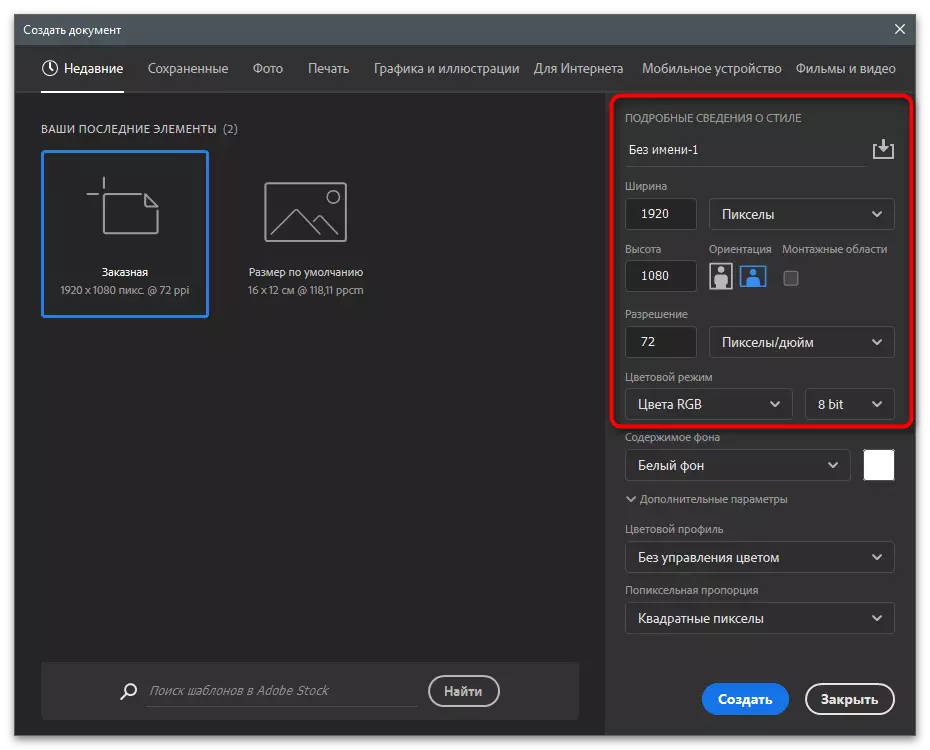
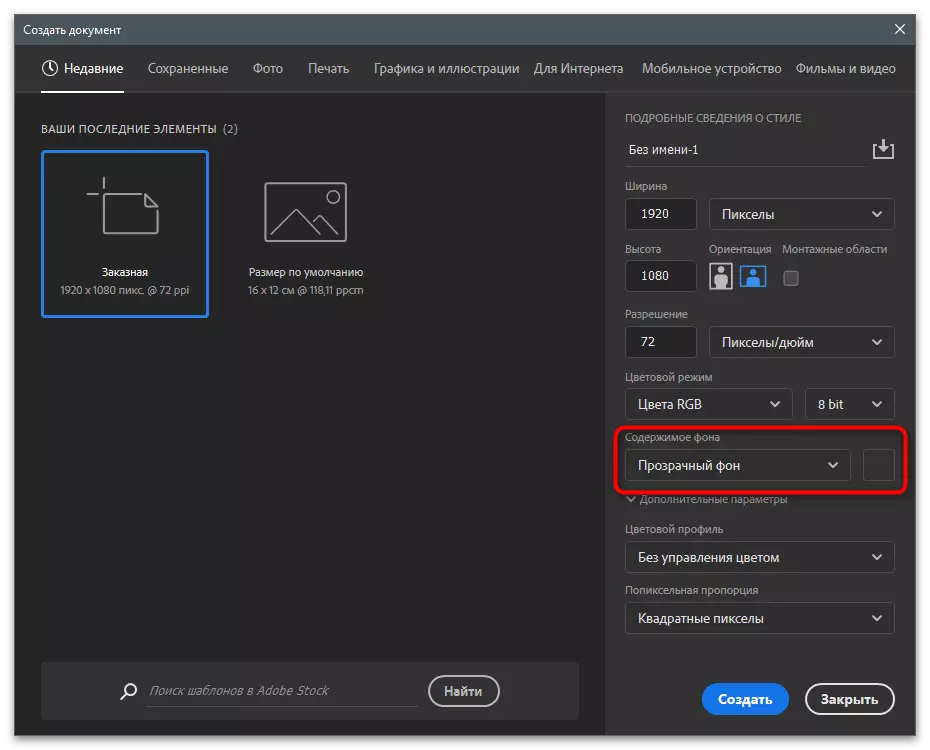
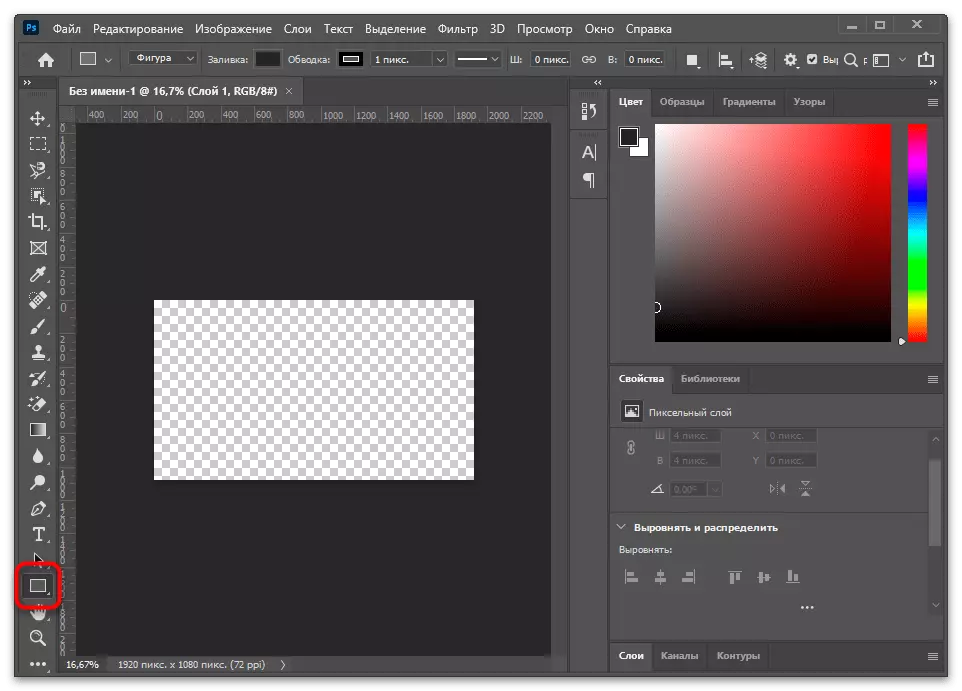
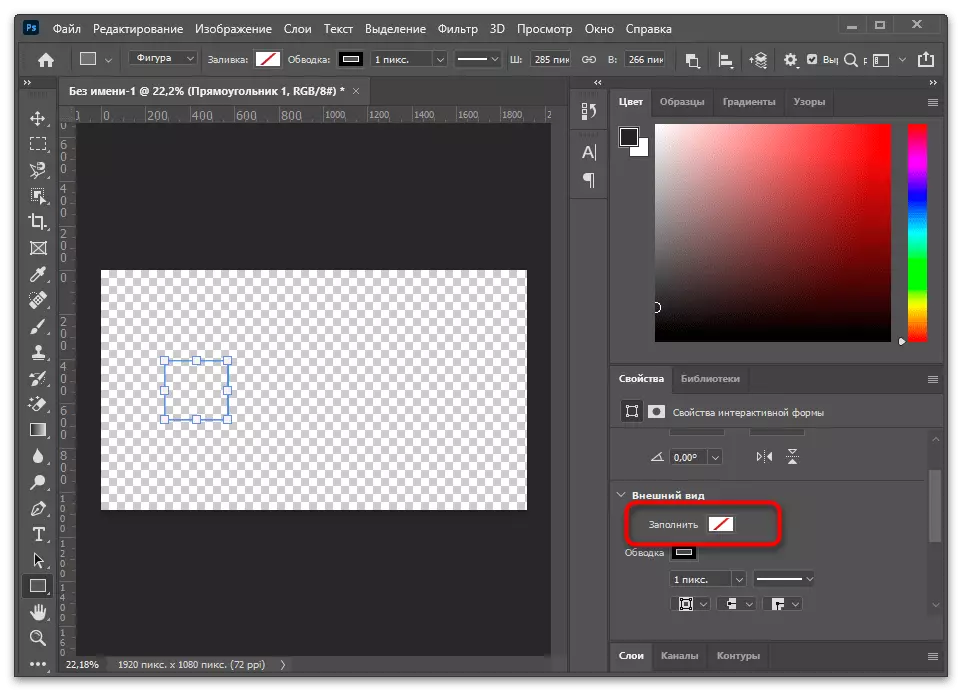
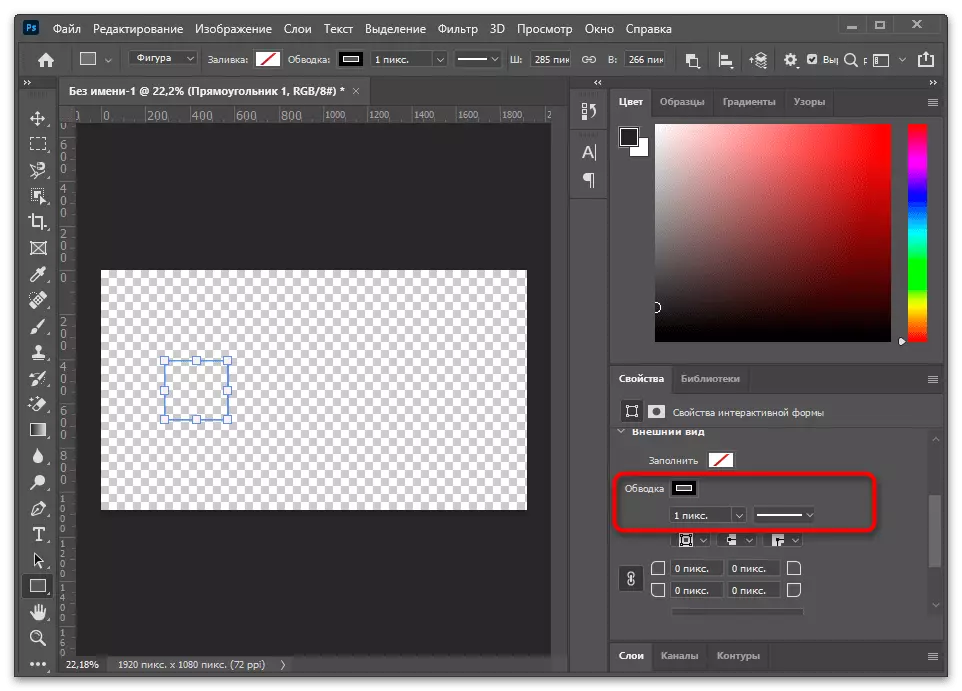
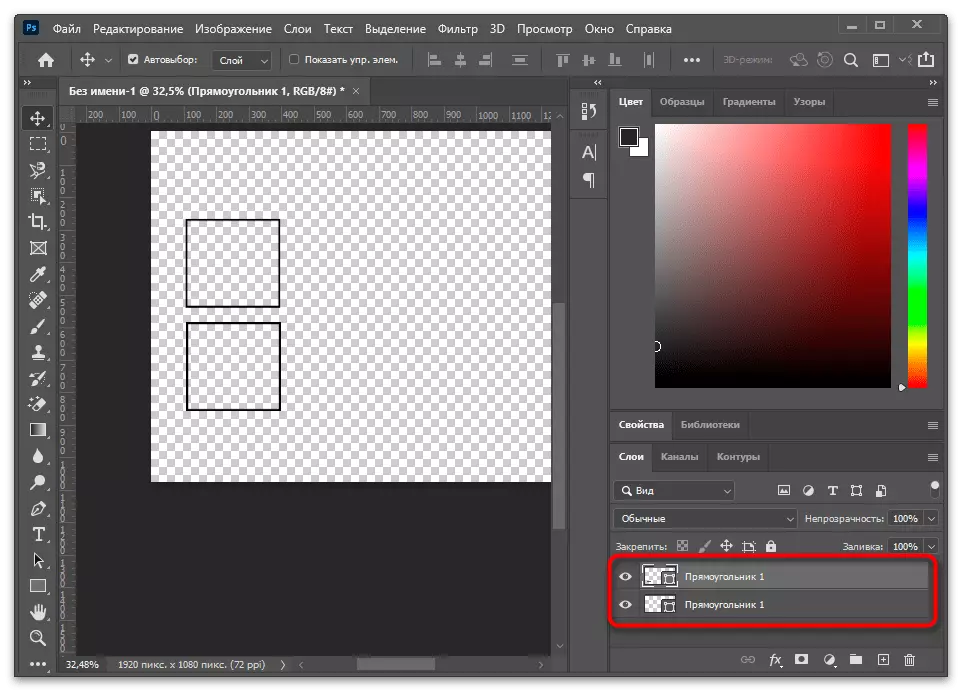
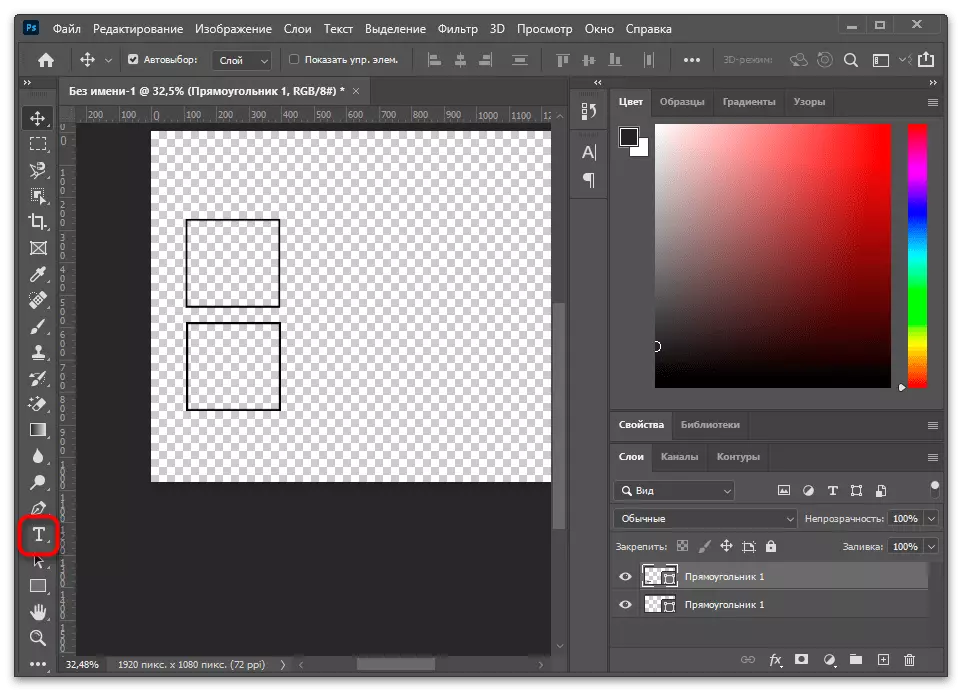
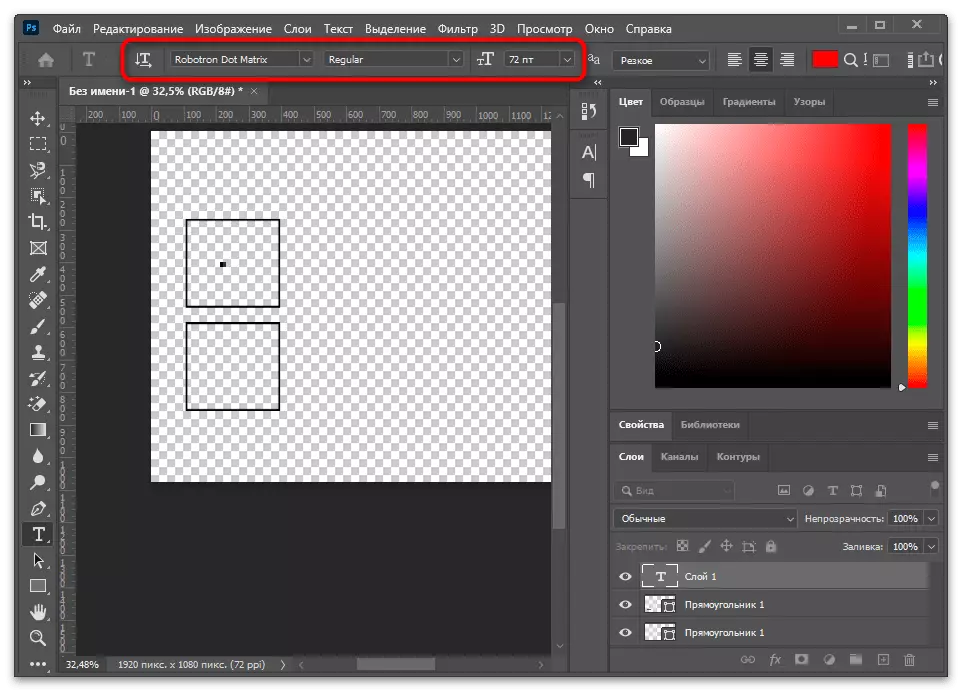
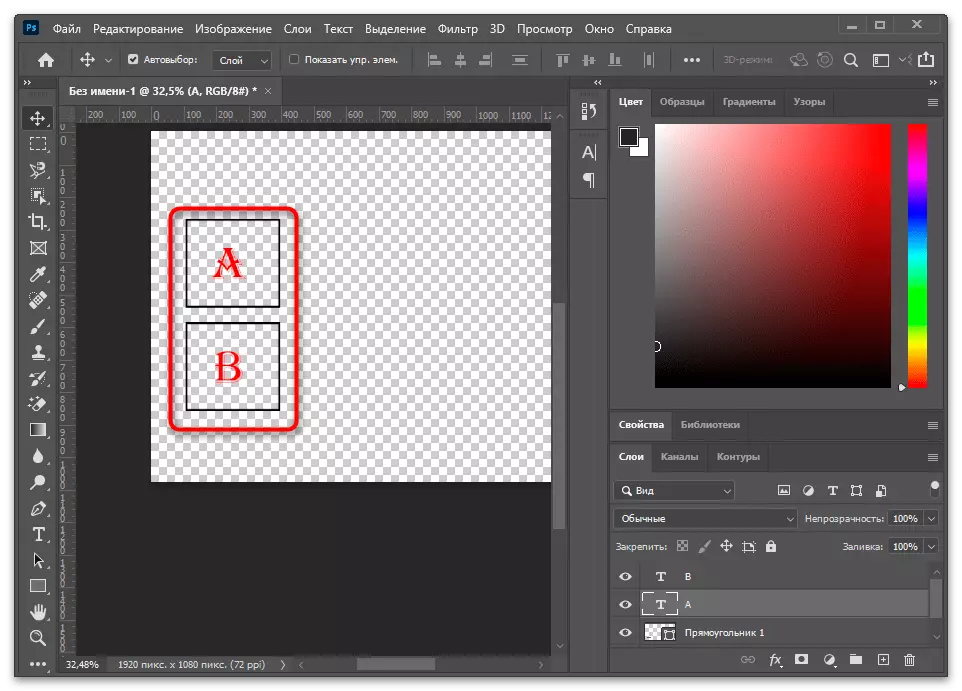
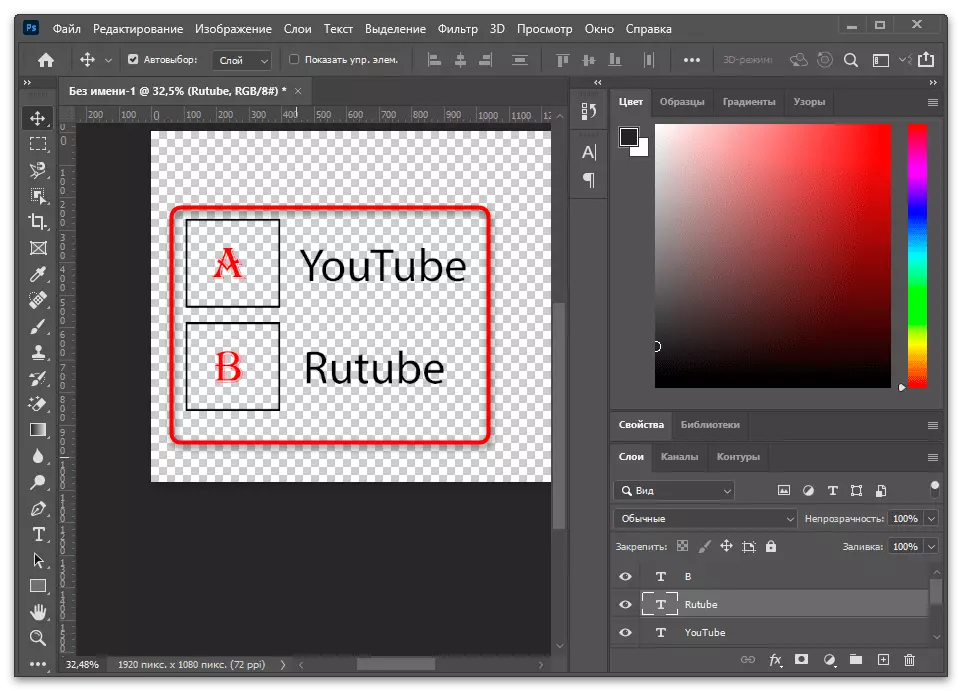

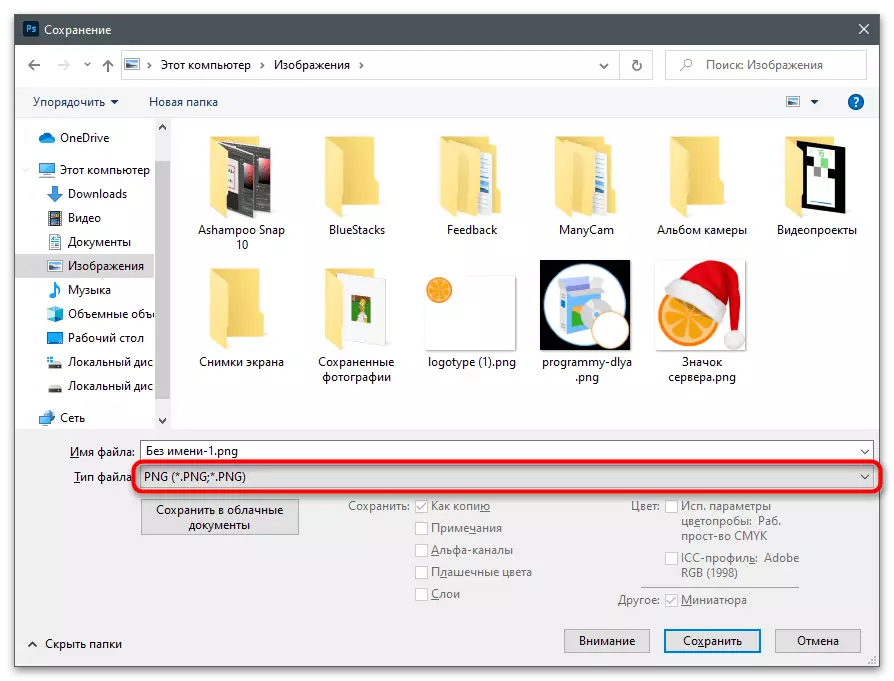
Биздин сайтта фотошопто жумушчу колдонмо бар, бул сонун жазууну кантип түзүүнү көрсөтөт. Келишимди өзгөрткүңүз келсе, сурамжылоону жүргүзүүдө бул сунуштарды колдонуңуз.
Кененирээк маалымат: фотошопунда кандай сонун жазуусу керек
2-кадам: Маектешүү Видеодо
Сурамжылооңуз менен тунук сөлөкөттү түзүү үчүн таптакыр эч бир курал колдонсоңуз, анда сиз түздөн-түз клипке түздөн-түз кыстаруу керек. Добуш берүү интерактивдүү жана автоматтык түрдө чогултууга болбойт, добуш бергиси келгендердин бардыгы мындай болушу мүмкүн эмес, комментарийлерде жоопторду өз алдынча көрсөтүшү керек жана эсептөөлөр гана авторго гана көз каранды. Эгер бул ыкма сизге жакпаса, анда макаланын башына кайтып келип, Тикток редакторунда "Сурамжылоо" функциясы кандайча иштээрин окуңуз, анткени бул интерактивдүү добуштарды жүзөгө ашыруунун бирден-бир ыкмасы.
Дэвинчи чечилет.
Бул кадамдын алкагында, тапшырманы аткарууга мүмкүндүк берген эки популярдуу программаны карап көрөлү, бул видеодогу даяр сүрөтүн киргизиңиз. Биринчиси Дэвинчи чечилиши деп аталат, ал акысыз жана кесиптик орнотуу үчүн бардык керектүү шаймандарды берет. Башталгандан кийин, стандарттуу долбоор түзүңүз.
- Видеону программага киргизүү үчүн ММК файл блогундагы баскычты чыкылдатыңыз.
- Аны "изилдөөчү" терезесинен жүктөп, кошуу үчүн эки жолу чыкылдатыңыз.
- Алдын-ала жыйналган ачык-айкын добуш берүү сүрөтү менен бирдей жасаңыз.
- Төмөнкү панелдеги тийиштүү баскычты басуу үчүн колдонуучуга ыңгайлуу өнүгүү чөйрөсүнө өтүңүз.
- Мурда кошулган клиптерди убакыт сызыгындагы сүйрөңүз.
- Добуш берүү менен сүрөттүн текстти бөгөттөшү үчүн, видео менен кошо катмардан жогору болушу керек деп эсептейбиз.
- Алдын-ала көрүү терезесинде трансформацияланган блок жок, ошондуктан текст өтө керектүү жерде эмес.
- Х жана у огу менен жайгашкан жерди өзгөртүү, анын баалуулугун өзгөртүү менен "позиция" параметрин колдонуңуз.
- Эгерде Дэвинчи чечилсе, негизги жумуш программасы болсо, анда башка өзгөртүүлөрдү киргизиңиз, андан кийин видео экспорттоо үчүн акыркы аймакка баруу үчүн, акыркы иш-чараларга өтүңүз.
- Ал үчүн тиешелүү форматты жана кодек орнотуңуз.
- Чыгуу уруксатты текшерүүнү унутпаңыз, ошондо сиз аны кенеге жүктөңүз.
- Кайра иштетүү параметрлери көрсөтүлгөндөн кийин, "Рендерингдин кезегин кошуу" баскычын чыкылдатыңыз.
- "Explorer" терезесинин терезеси көрсөтүлөт, анда үнөмдөө үчүн жайгашкан жерди тандап, файл атын коюңуз.
- Иштетип, иштетүүнү иштетип жаткан бир сыдырманы күтө туруңуз.
- Аяктагандан кийин, сиз ДэВинциди чече аласыз, бирок алгач Клипти ойногон жакшы жана ал туура сакталгандыгын текшере аласыз.
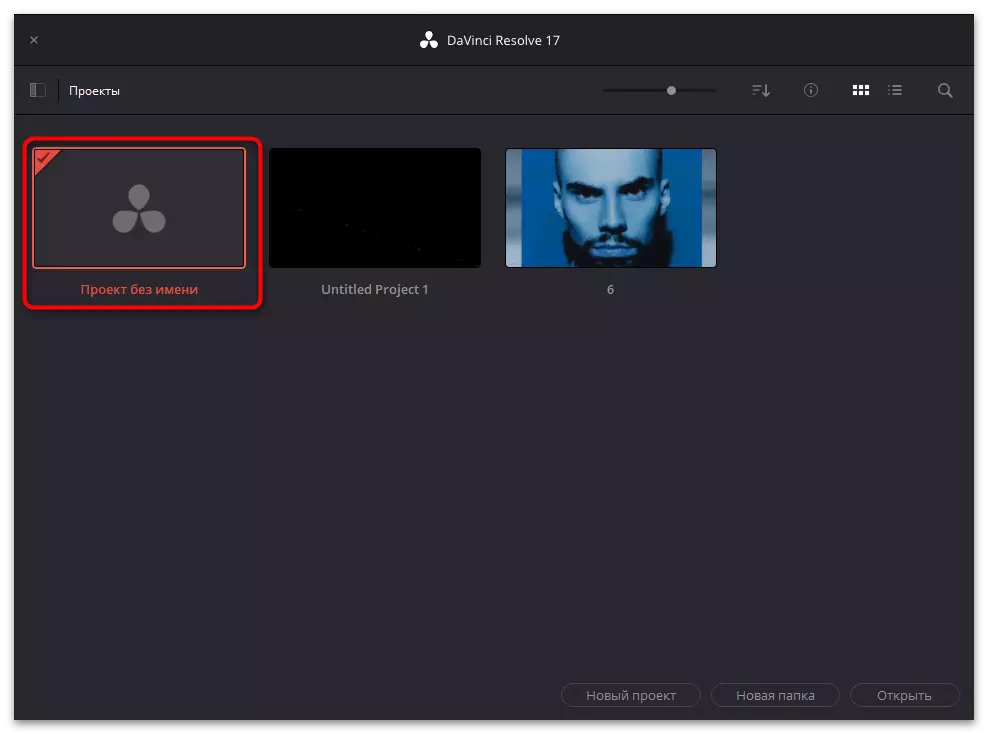
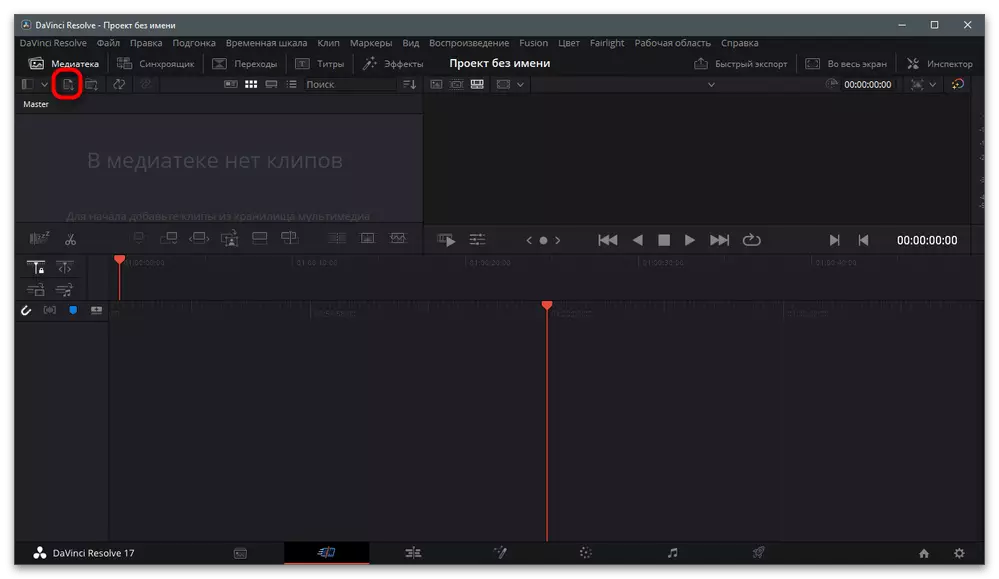
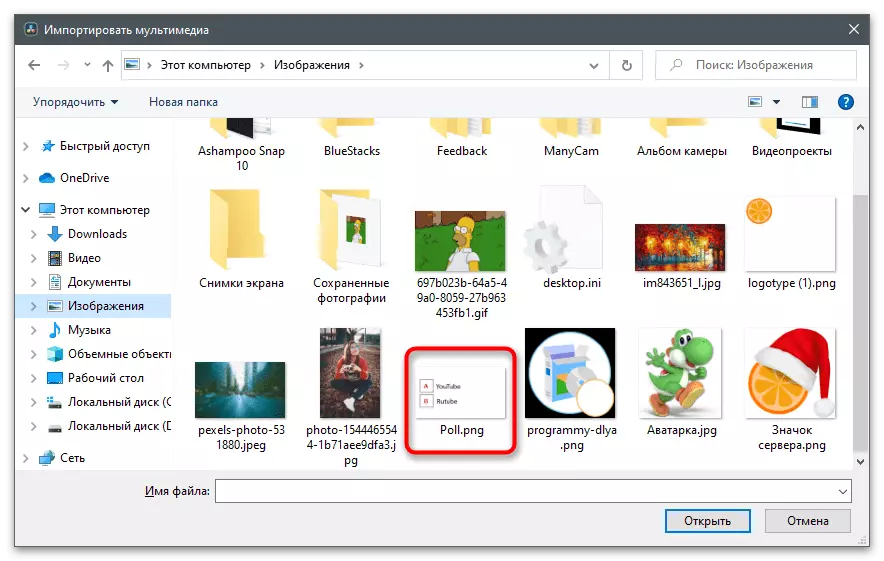
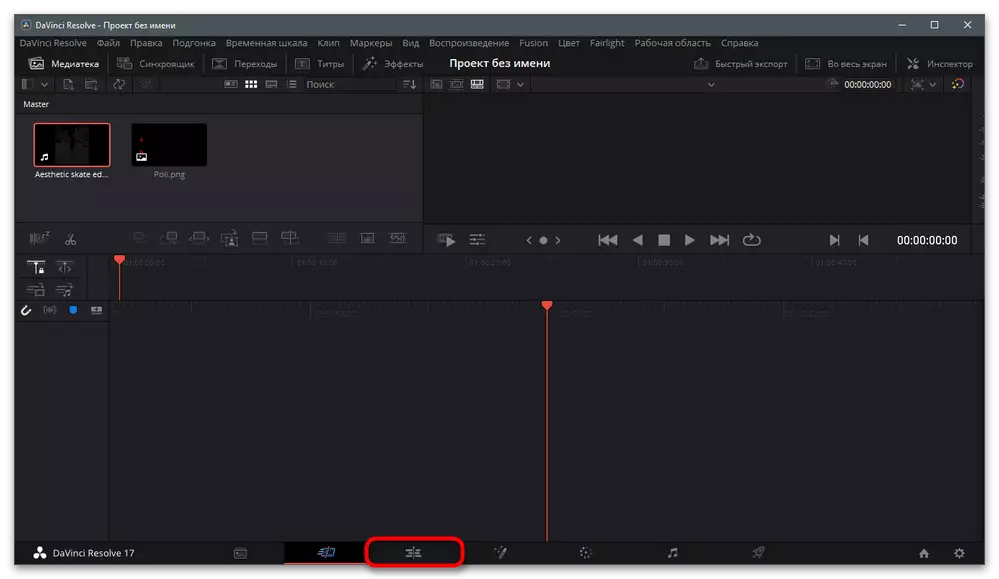
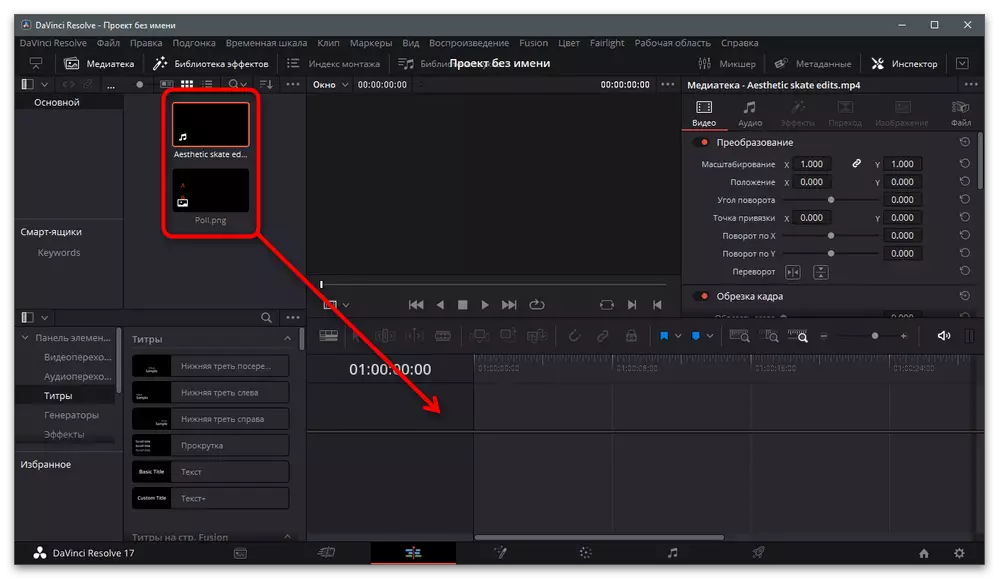
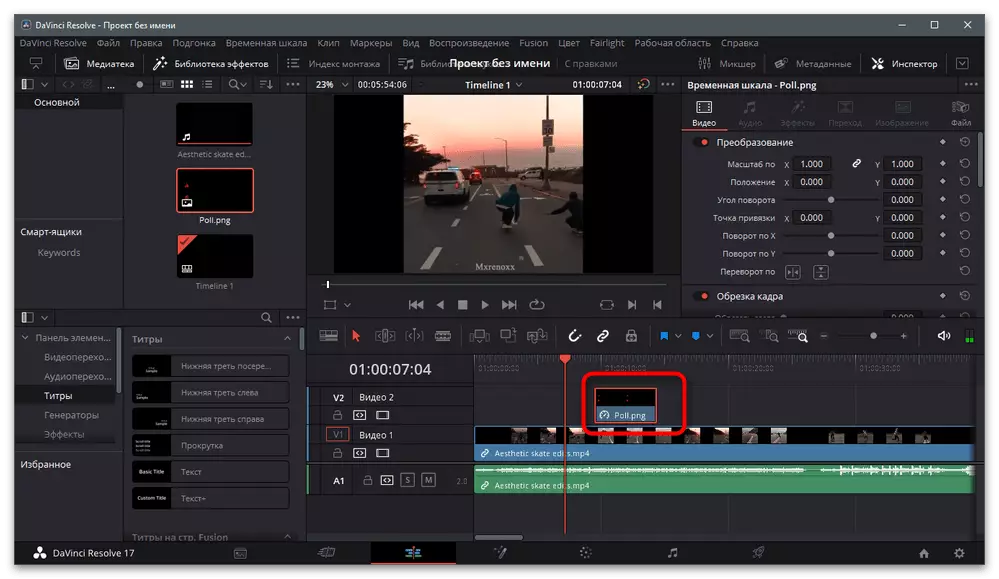

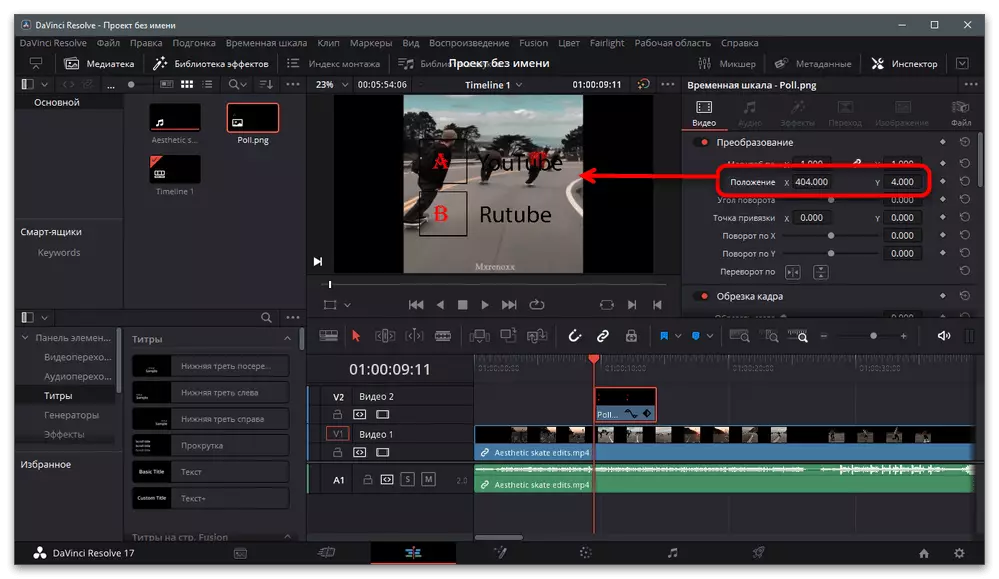
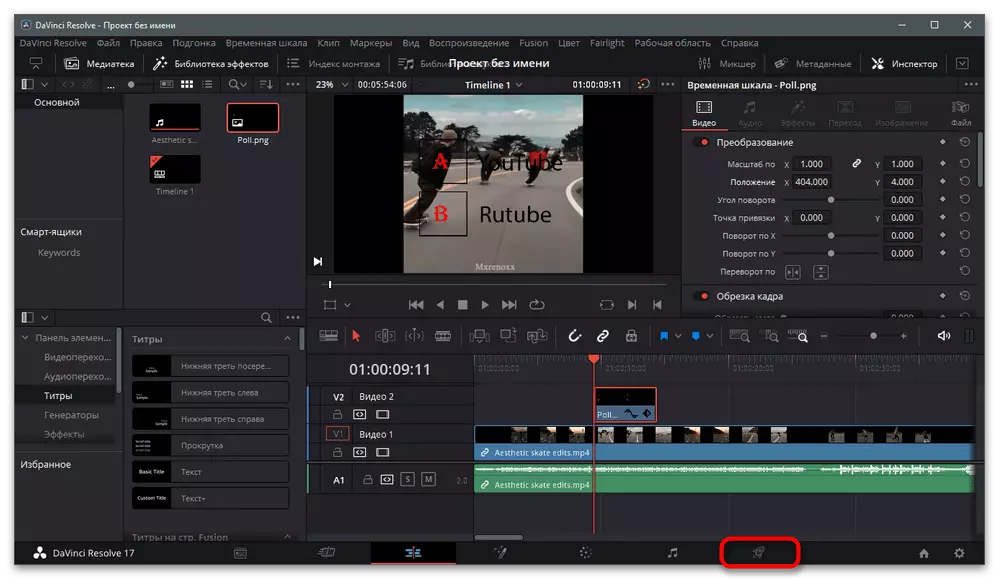
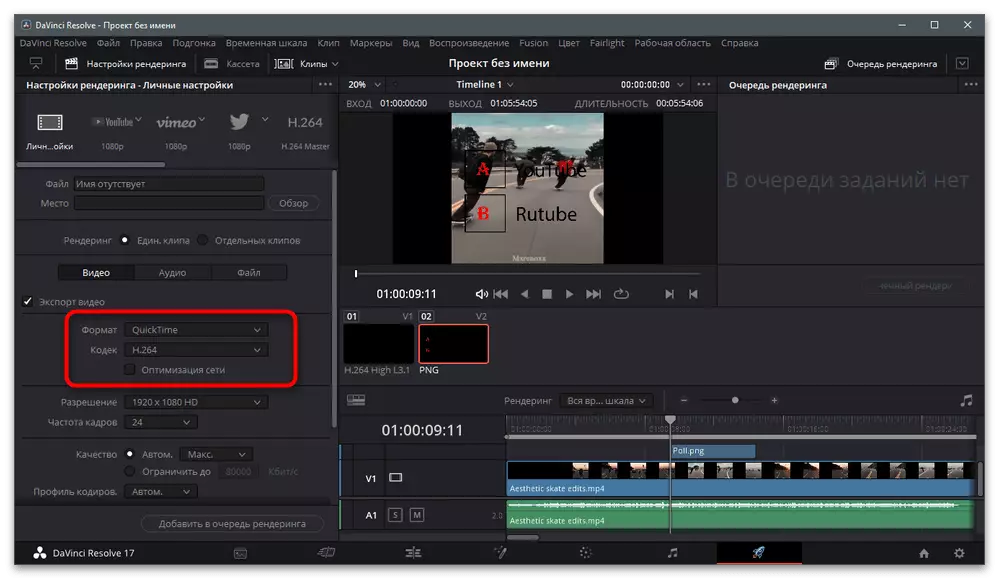
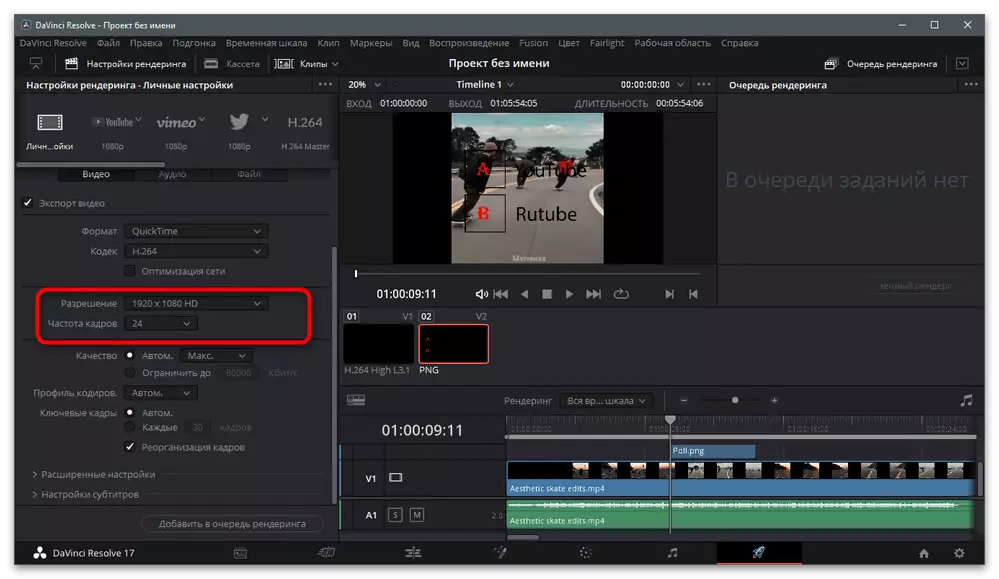
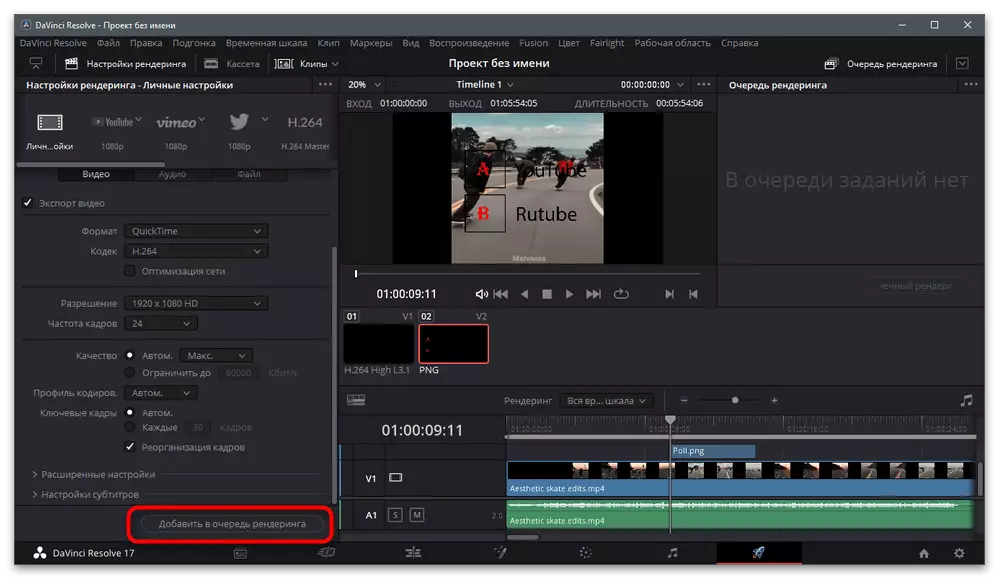

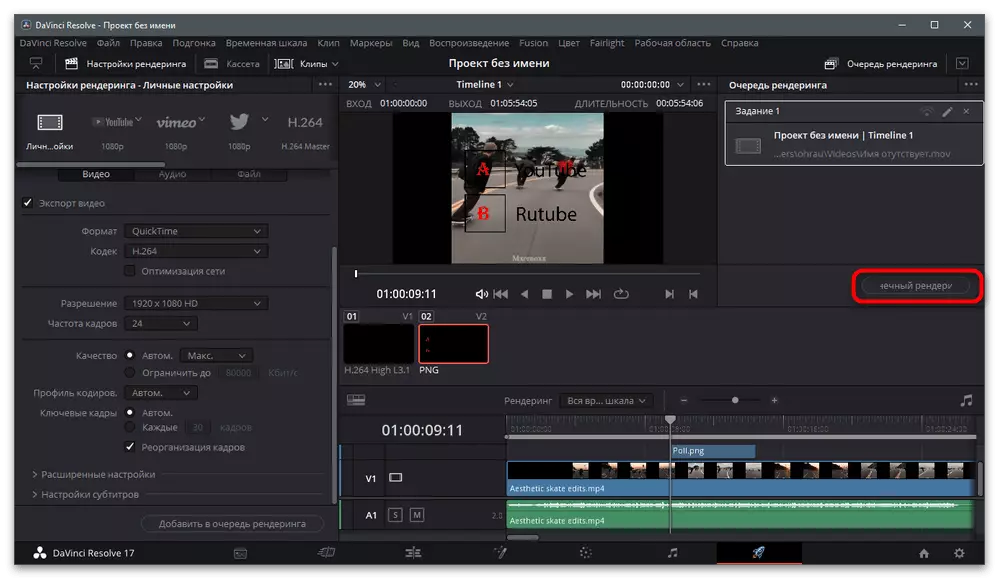
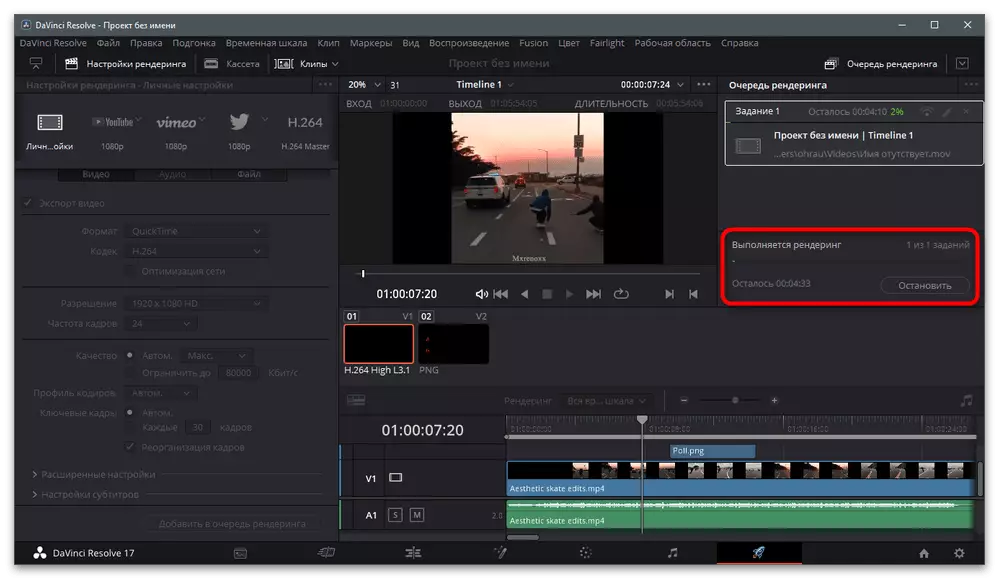
Эффекттерден кийин Adobe.
Мисал катары, Тиктокко жүктөп алуудан мурун видео иштетүү үчүн колдонулган дагы бир популярдуу программаны карап көрөлү. Ал эффекттерден кийин ADOBE деп аталат жана ал ар кандай чыпка же адаттан тыш иштетүү куралдары менен иштөө үчүн иштелип чыккан, бирок клиптин үстүнө багып турган сүрөттү толтуруу үчүн иштелип чыккан.
- Программанын негизги терезесинде "Видеодогу ыр түзүү" опциясын тандаңыз.
- "Explorer" аркылуу видеону табыңыз жана аны редакторго салыңыз. Жоголгон жок, жок кылынган файлдар менен бирдиктин бош турган жерге басыңыз.
- Сүрөттү таап, аны ачыңыз.
- Сүрөттү солго чычкан баскычы менен жабуу менен, сүрөт таратыңыз.
- Тексттин башкы сүрөтүнүн үстүндө көрсөтүлгөндөй, аны видеонун үстүндөгү катмар менен жайгаштыргандыгыңызды унутпаңыз. Фрактикада сүрөттүн масштабын жана позициясын өзгөртө турган жааган блокту колдонуңуз.
- Кийинки скриншотто сиз сурамжылоону кантип кошуунун мисалын көрөсүз.
- Эгерде текст экранга белгилүү бир убакыт аралыгында гана көрүнсө, анда аны мөөнөтөргө, тиешелүү сызыкты өзгөртүү үчүн, аны шайкеш келтирүү үчүн конфигурациялоону унутпаңыз.
- Долбоор аяктап бүткөндөн кийин, "Файл" менюну "Файл" менюнун ачыңыз, "экспорттоо" линиясына жана пайда болгон тизмеден "Ранда кошуу үчүн кошуу" дегенди тандаңыз.
- Жаңы терезеде "учурдагы рендеринг модулу" сиз эки параметрди табасыз: "Жөндөөлөрдү" жана "Чыгуу модулу" деп табасыз. Чыгуу орнотууларын өзгөртүү үчүн ар бир катардын карама-каршы шилтемелерди чыкылдатыңыз.
- Тиешелүү форматты, кодек жана видео чечүүнү тандаңыз.
- Эгерде сиз аны башкара турган болсоңуз, анда токтотуп, аялдаманы же пауза баскычтарын колдонуңуз. Аягында видеону күйгүзүп, туура ойнотууну текшериңиз.
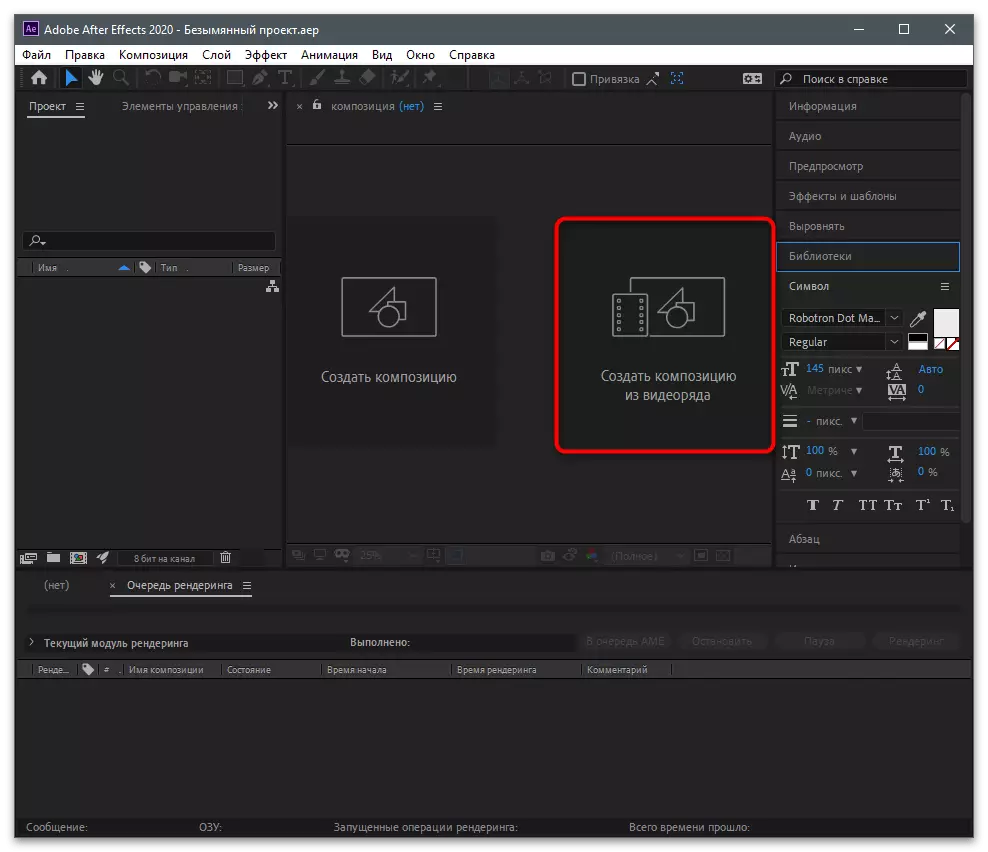
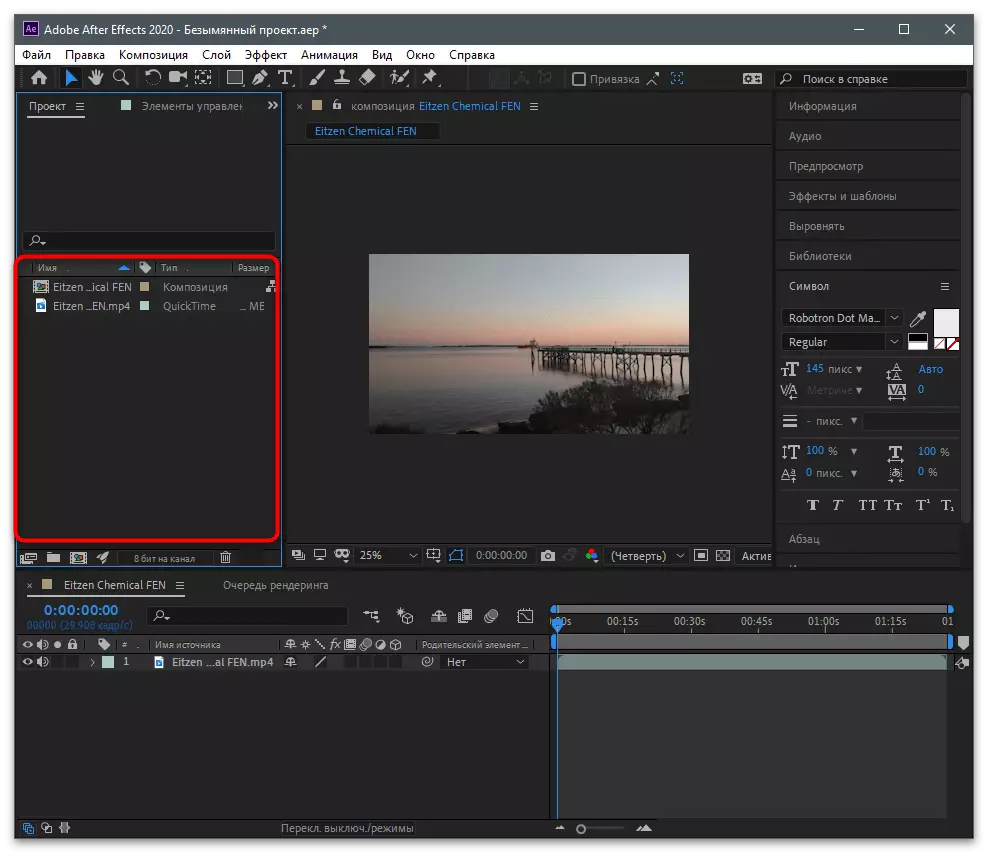



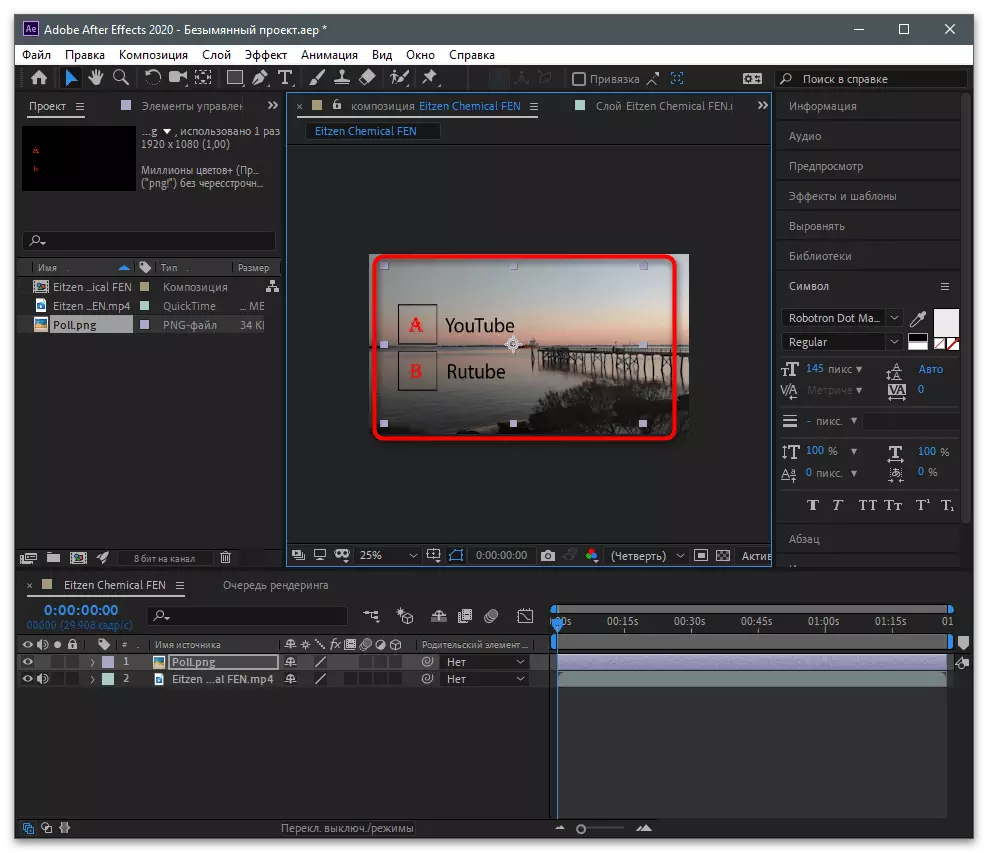
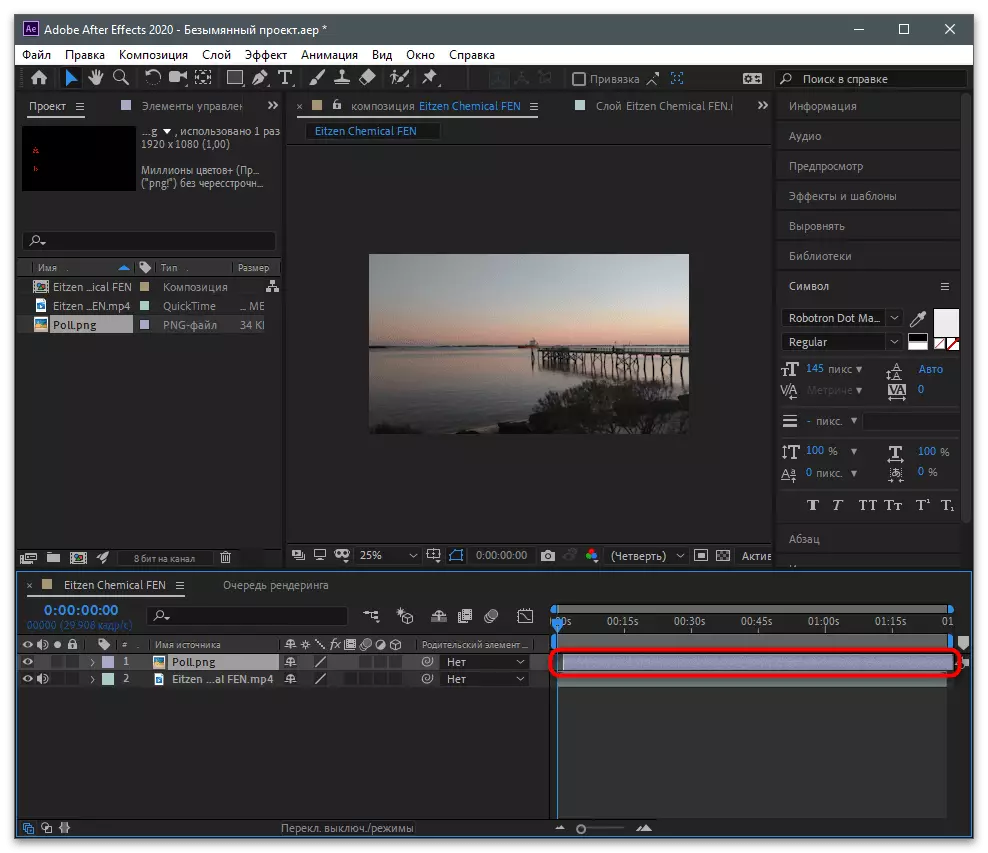
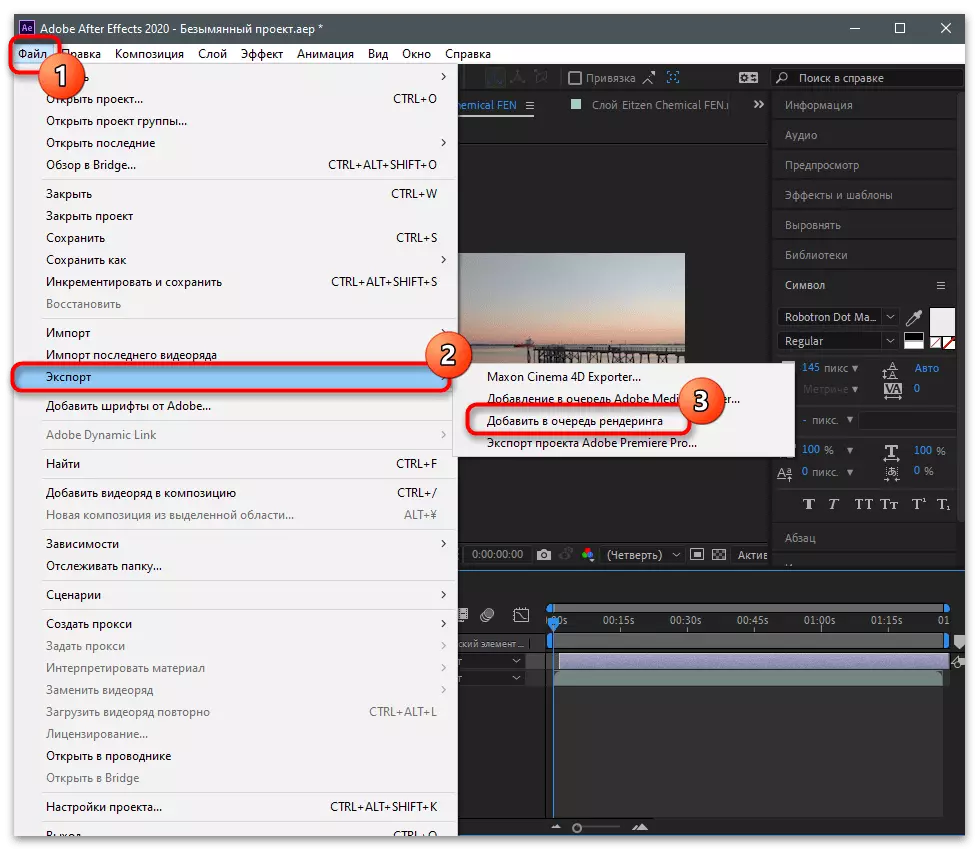
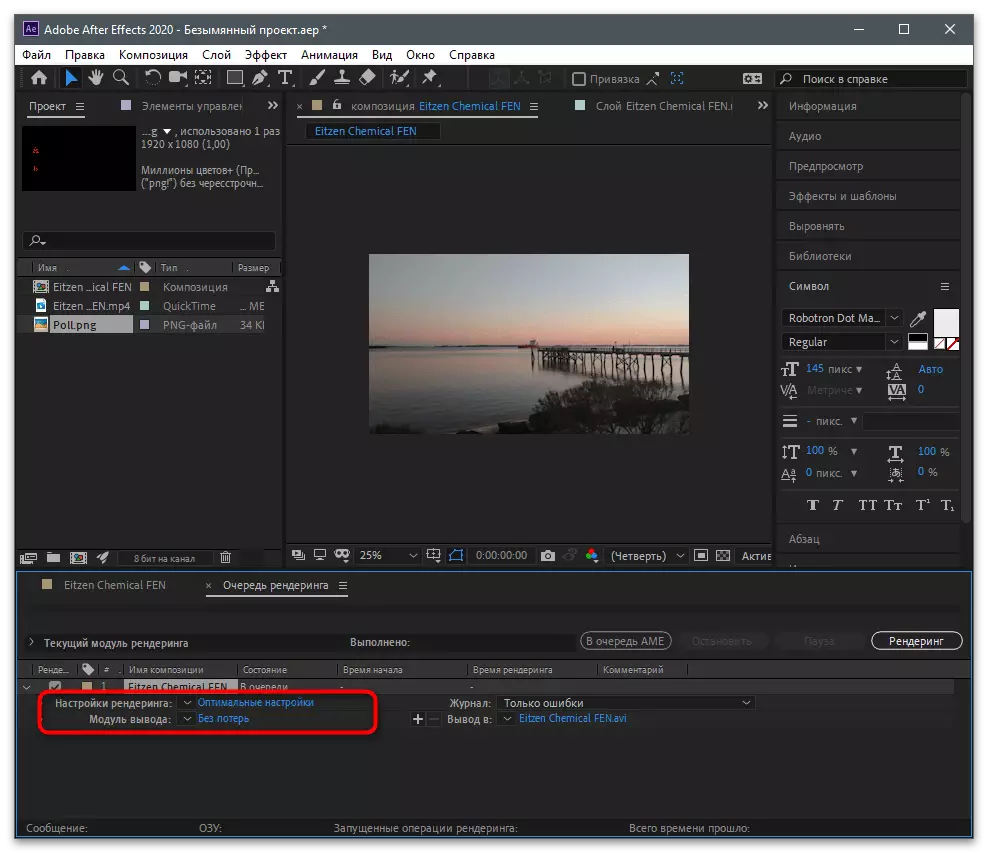
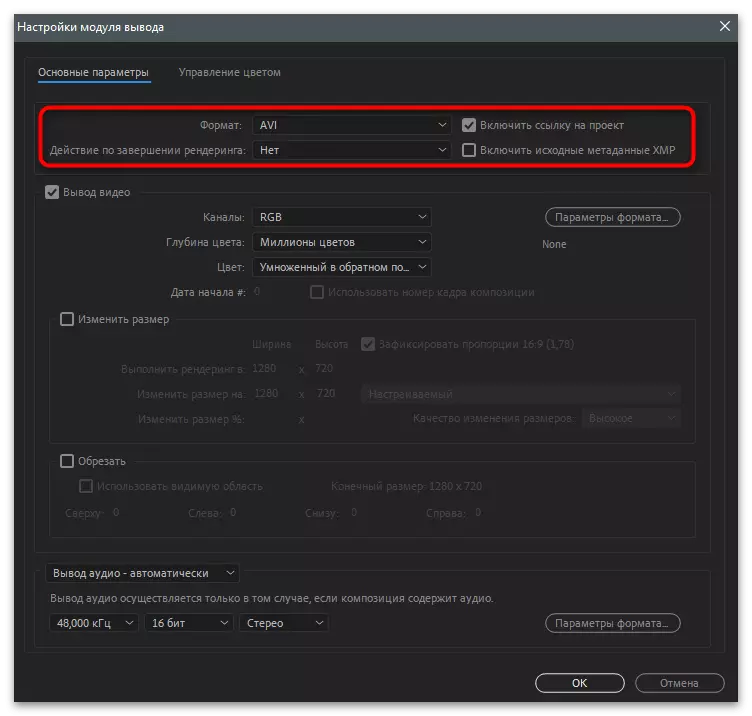
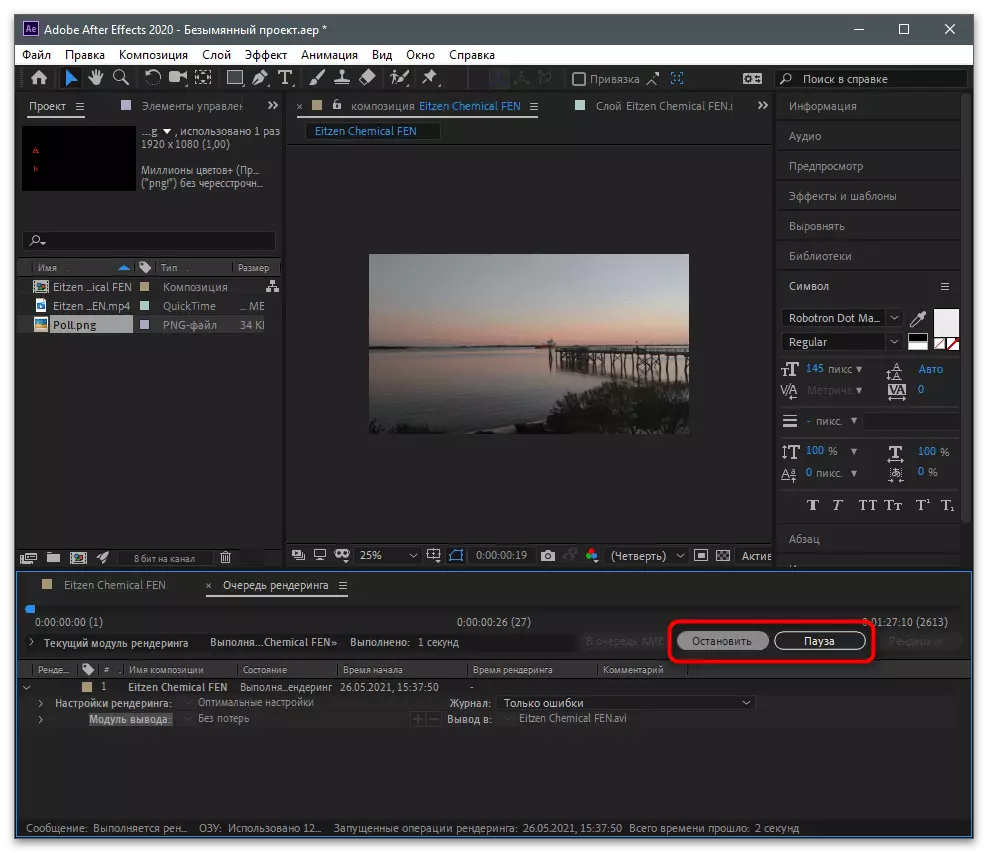
Орнотуу үчүн ыңгайлуу, башка программаны тандоого жол бербейт, анткени алар бир топ көп. Эгер сиз бул чөйрө менен таанышууну баштасаңыз, анда ал эң популярдуу тематикалык чечимдер жөнүндө жазылган төмөнкү шилтеме жөнүндө макалага көңүл буруңуз.
Кененирээк маалымат: Видео орнотуу программасы
3-кадам: Видеону каналда жүктөө
Видеону көрүшкөн жана ой-пикирлериңизди комментарийлерде калтырып, алардын үндөрүн таштап кеткен каналда пайда болгону үчүн гана бойдон калууда. Муну жасоо үчүн, жөнөкөй иш-аракет алгоритмди ээрчиңиз:
- Компьютериңиздеги расмий веб-сайтты ачыңыз, кириңиз жана Жаңы видеонун жүктөө баскычын чыкылдатыңыз.
- Тандалган аймакка сүйрөп, "Explorer" аркылуу файл кошуу үчүн, аны чыкылдатыңыз.
- Видеодогу сурамжылоо бар экендигин көрсөтүңүз, сиз комментарийлериңизде калышы керек болгон жоопторду көрсөтүңүз.
- Кошумча тандоолорду өзгөртүү, комментарийлерге кирүүнү унутпаңыз, себеби жооптор келбейт, андан кийин жүктөп алууну ырастаңыз же кийинкиге калтырылган басылманы ырастаңыз.